笔记本电脑网络红叉怎么办
发布时间:2017-05-17 16:37
在平时的日常生活里,有时候我们会遇到笔记本右下角的网络出现了红叉,怎么搜索也搜索不到无线的问题,该如何解决笔记本电脑网络红叉这个难题呢?下面是小编收集的关于笔记本电脑上不了网的解决步骤,希望对你有所帮助。
笔记本电脑网络红叉的解决步骤
网络出现红叉的问题,其实不是经常见到的。
一:检查网线与电脑的连接是否有问题。
二:如果确认网络与电脑的连接没有问题,返回电脑桌面,在开始菜单中找到“运行”选项,并输入“dcomcnfg”字样后按确定。
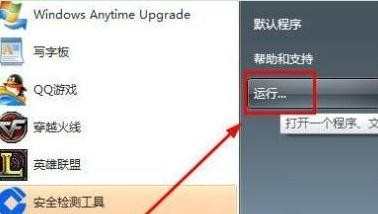
三:进入到组件服务界面。
四:依次点击“组件服务”、“计算机”、“我的电脑”、“DCOM配置”这些选项,最后找到“netprofm”。
五:找到“netprofm”后右键属性,在新出来的界面导航中选择“安全”,并选中“启动和激活权限”下方的自定义,随后点击旁边的“编辑”按钮,在“添加”中“输入对象名称来选择”选项输入“LOCAL SERVICE”字样,最后按确定即可。
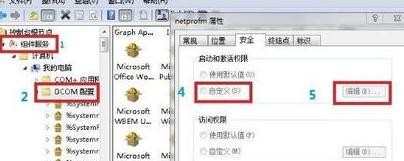
六:返回到界面后,这时我们还要注意本地启动和本地激活这两个选项有没有勾选。
七:最后我们还要在输入“dcomcnfg”字样后按确定出现的界面中,从“服务”这个选项找到“Network List Service”,进行启动即可。
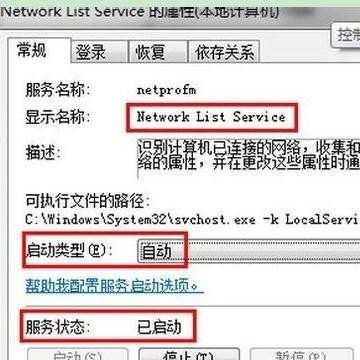

笔记本电脑网络红叉怎么办的评论条评论